Nu este neobișnuit ca materialul tipărit să apară diferit pe imprimări decât pe ecranele computerului. Din cauza schemei de culori pe care o folosesc-computerele folosesc modelul de culoare RGB, în timp ce imprimantele folosesc modelul de culoare CMYK. Cu toate acestea, dacă obțineți o imprimare completă în tonuri de gri de la imprimanta dvs., ar trebui să vă îngrijorați.
Dacă imprimanta dvs. nu imprimă color, este posibil să fi setat imprimanta să imprime în format de culoare în tonuri de gri — imprimantele nu pot imprima documente colorate cu setările în tonuri de gri activate. În mod similar, dacă rămâneți fără cerneală sau dacă imprimanta dvs. are un cap de imprimare înfundat, aceasta nu poate pulveriza cerneala pe hârtie.
În acest articol, am compilat diferite metode pentru a depana această problemă pe dvs.
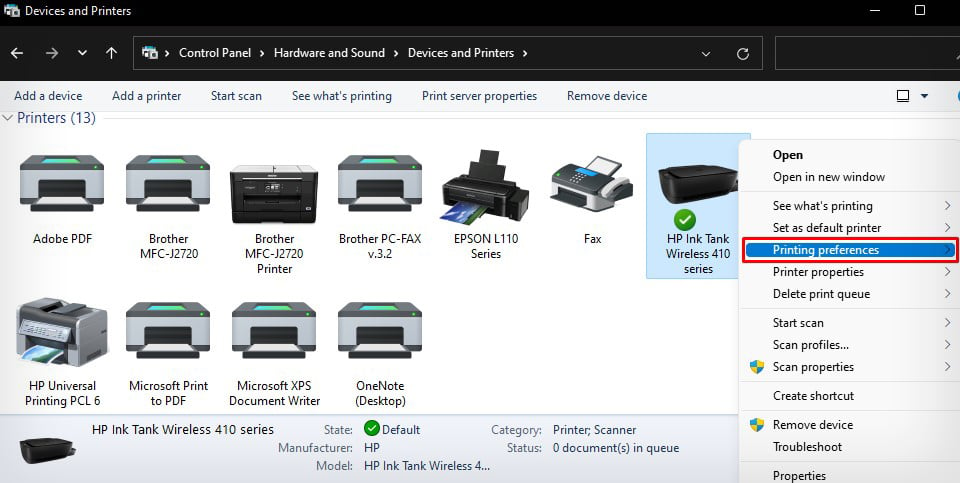
Modificați setările de culoare
În setările imprimantei, puteți accesa alegeți o preferință de imprimare — format în tonuri de gri sau culoare. Dacă setarea de culoare este setată la tonuri de gri, nu veți primi o imprimare color. Prin urmare, ar trebui să verificați mai întâi setările de culoare și să le modificați în consecință.
Pe imprimantele HP
Deschideți Panou de control. Accesați Hardware și sunet > Dispozitive și imprimante. Faceți clic dreapta pe imprimanta dvs. HP și selectați Preferințe de imprimare.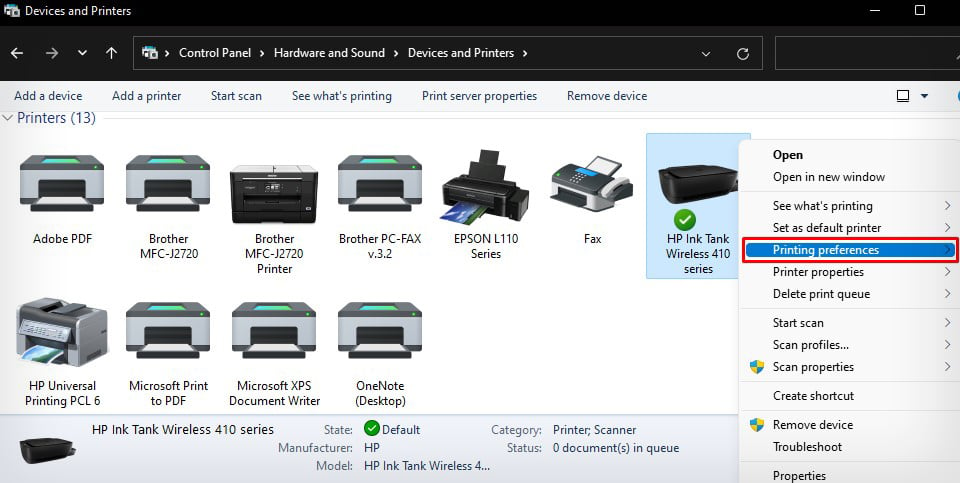 Accesați fila Hârtie/Calitate și selectați Dezactivat în Imprimare în Meniu drop-down în tonuri de gri.
Accesați fila Hârtie/Calitate și selectați Dezactivat în Imprimare în Meniu drop-down în tonuri de gri.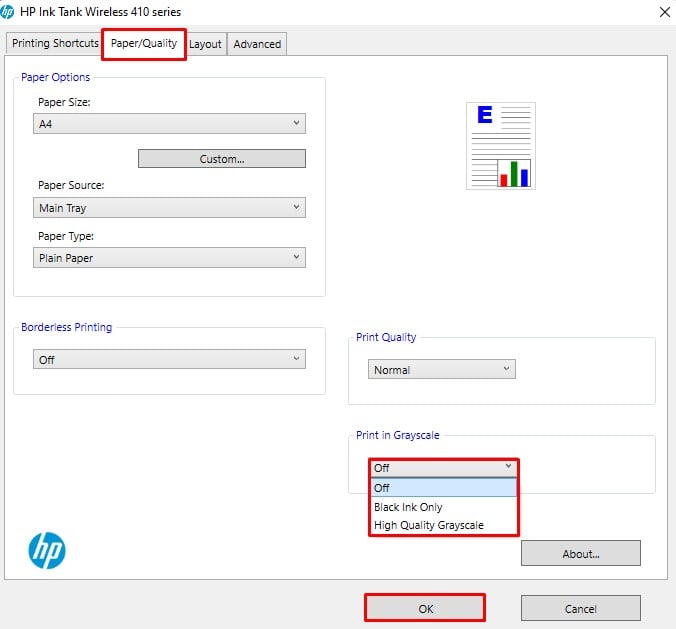
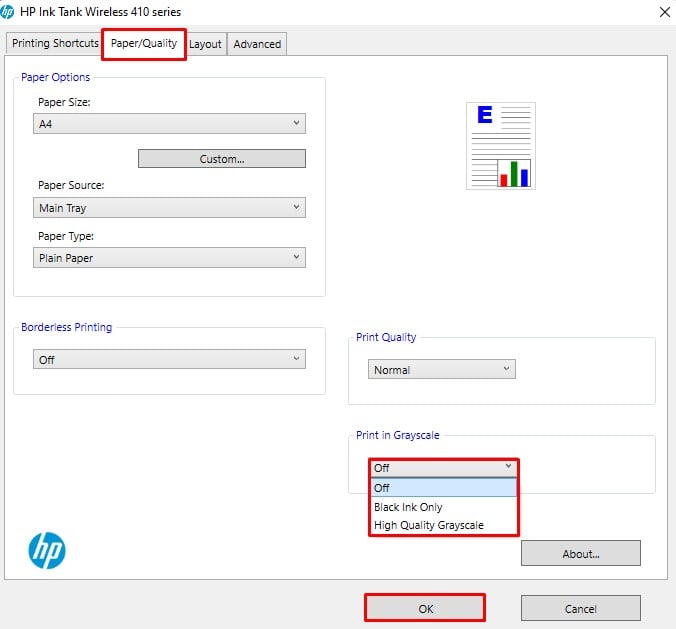 Faceți clic pe OK.
Faceți clic pe OK.
Pe imprimantele Brother
Deschideți Panou de control și accesați Hardware și sunet > Dispozitive și imprimante. Faceți clic dreapta pe imprimanta dvs. Brother și alegeți Preferințe de imprimare.
 Accesați fila Avansat . Verificați opțiunea Culoare din setările Culoare/Scale de gri.
Accesați fila Avansat . Verificați opțiunea Culoare din setările Culoare/Scale de gri.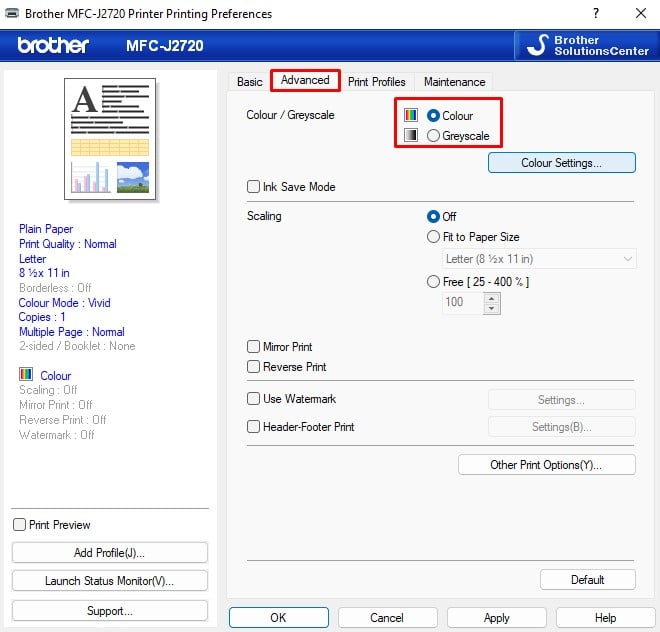
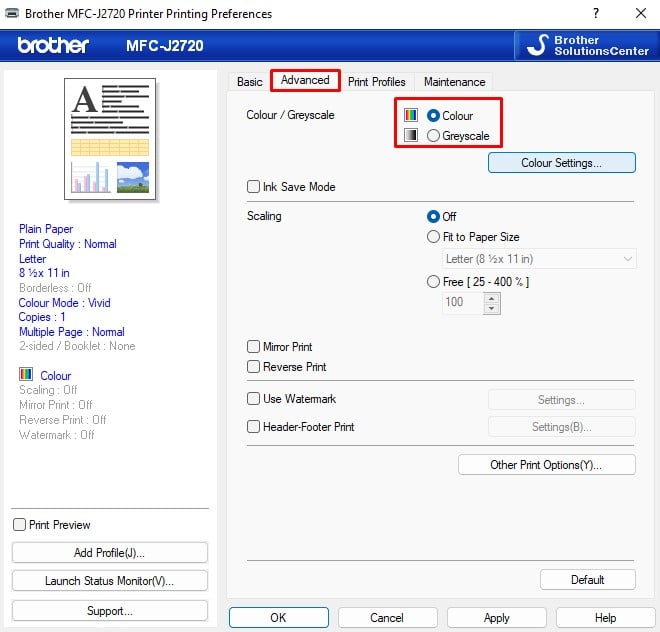 Faceți clic pe Aplicați > OK.
Faceți clic pe Aplicați > OK.
La imprimantele Epson
Deschideți Preferințele de imprimare ale imprimantei dvs. Epson.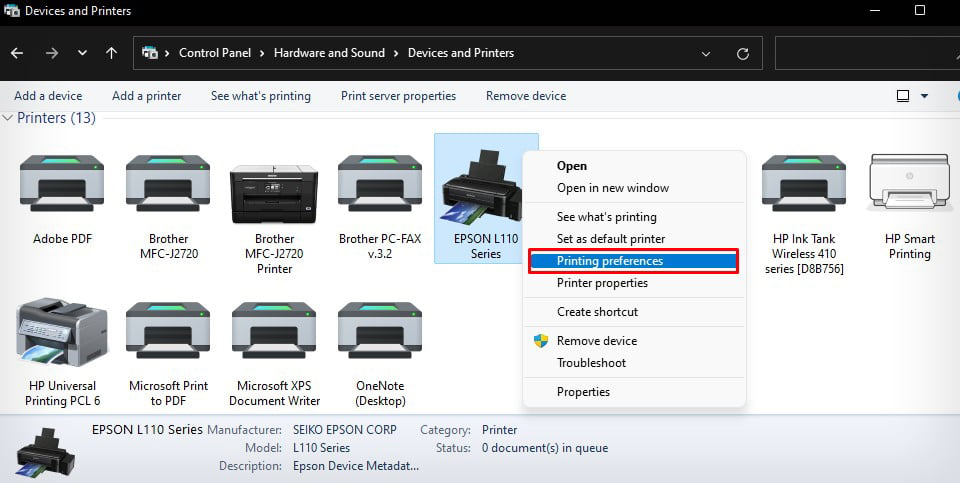 Bifați caseta de lângă Culoare și faceți clic pe Aplicați > OK.
Bifați caseta de lângă Culoare și faceți clic pe Aplicați > OK.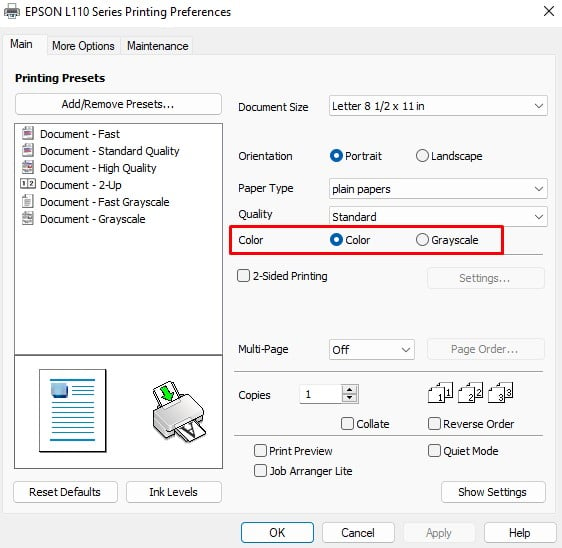
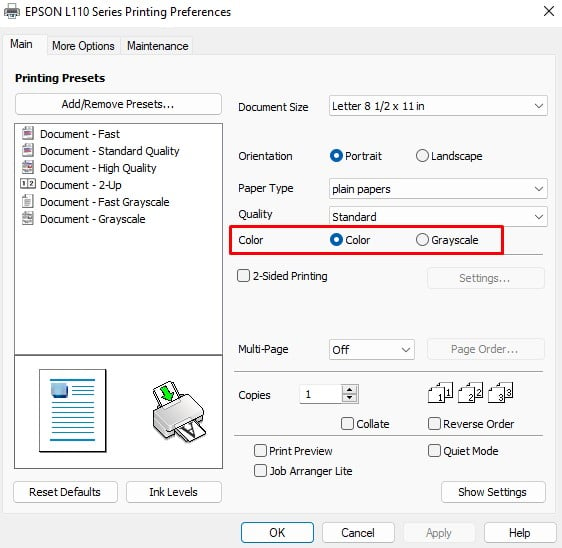
Notă: dacă nu puteți accesa aceste setări, nu utilizați driverele oficiale de la producător. Puteți accesa site-ul web oficial al producătorului imprimantei dvs. și puteți instala driverele compatibile.
Alegeți tipul corect de hârtie
Mecanismul de imprimare color al imprimantei depinde de tipul de hârtie introdus. în tava de hârtie. De exemplu, dacă setați tipul de hârtie ca hârtie simplă, dar introduceți hârtie foto în tavă, nu pot apărea probleme de imprimare color. Așadar, ar trebui să specificați tipul corect de hârtie în preferințele de imprimare ale imprimantei dvs.
De asemenea, dacă hârtia are o parte de tipărire și una care nu este tipărită, asigurați-vă că o introduceți corespunzător. Puteți încerca să utilizați altă hârtie și să vedeți dacă problema persistă.
Pe imprimantele HP
Deschideți Panou de control și accesați Hardware și sunet > Dispozitive și imprimante. Găsiți profilul de imprimantă HP și faceți clic dreapta peste el. Alegeți Preferințe de imprimare.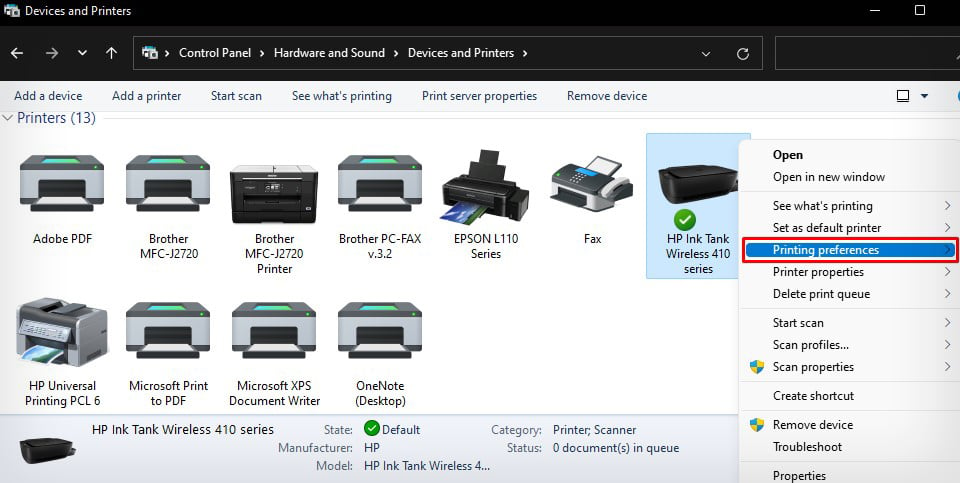
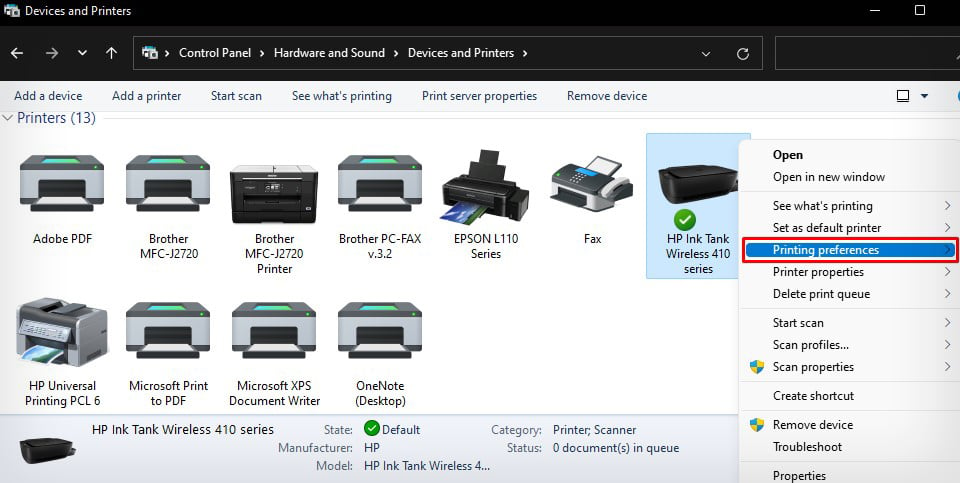 Faceți clic pe fila Hârtie/Calitate. Selectați Tipul de hârtie corespunzător din meniul drop-down.
Faceți clic pe fila Hârtie/Calitate. Selectați Tipul de hârtie corespunzător din meniul drop-down.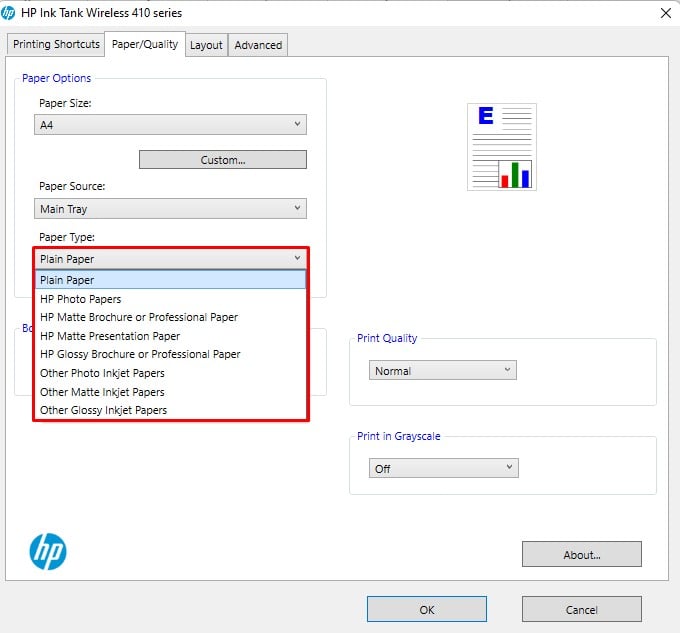
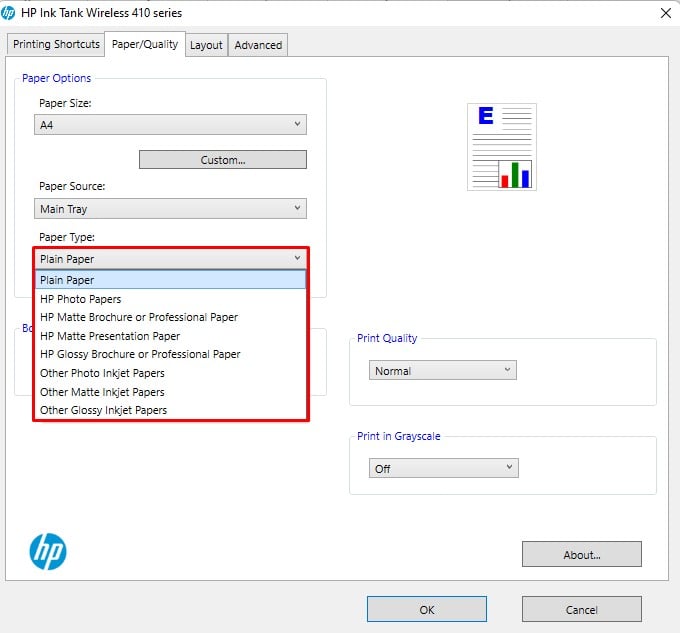 Faceți clic pe OK.
Faceți clic pe OK.
Pe imprimantele Brother
Faceți clic dreapta pe imprimanta dvs. Brother în secțiunea Dispozitive și imprimante din Panou de control. Selectați Preferințe de imprimare.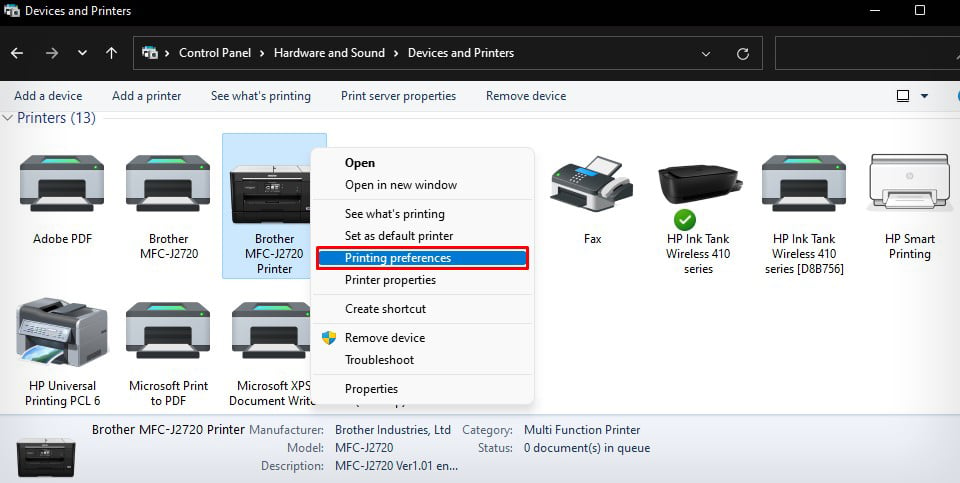
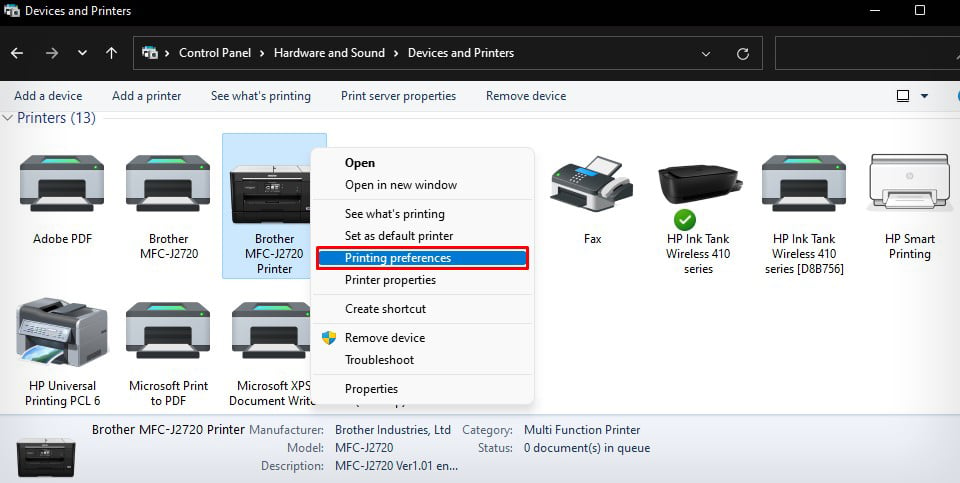 Selectați tipul de hârtie din meniul derulant Tip suport.
Selectați tipul de hârtie din meniul derulant Tip suport.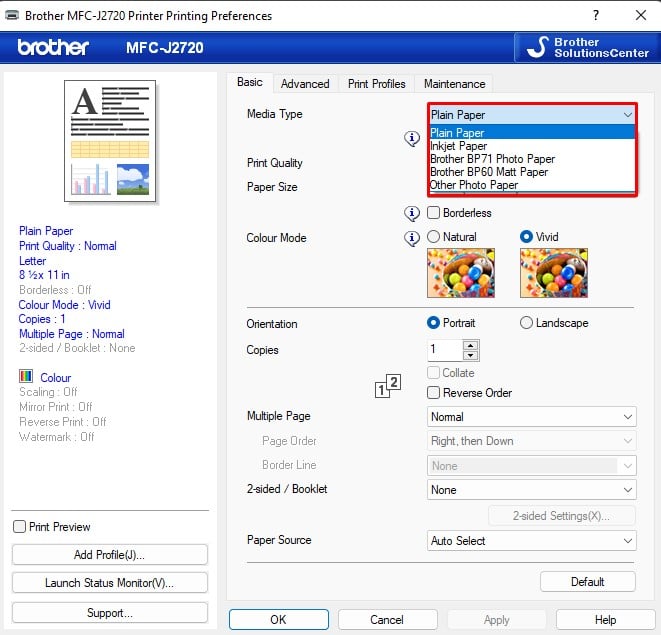 Faceți clic pe OK.
Faceți clic pe OK.
La imprimantele Epson
Deschideți Preferințele de imprimare ale imprimantei dvs. Epson.
Selectați Tipul hârtiei din meniul derulant și faceți clic pe Aplicați > OK.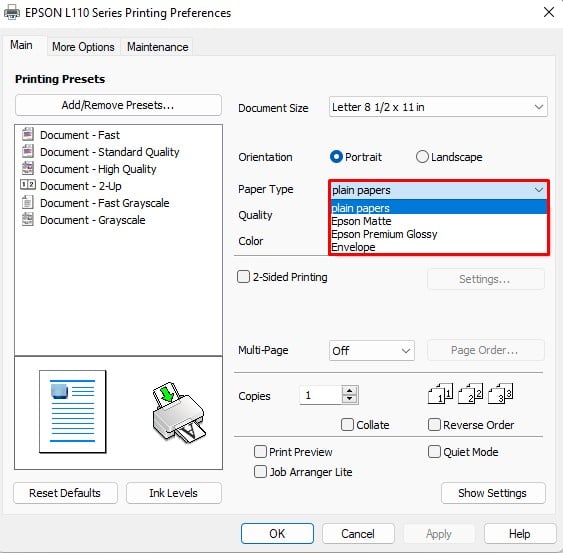
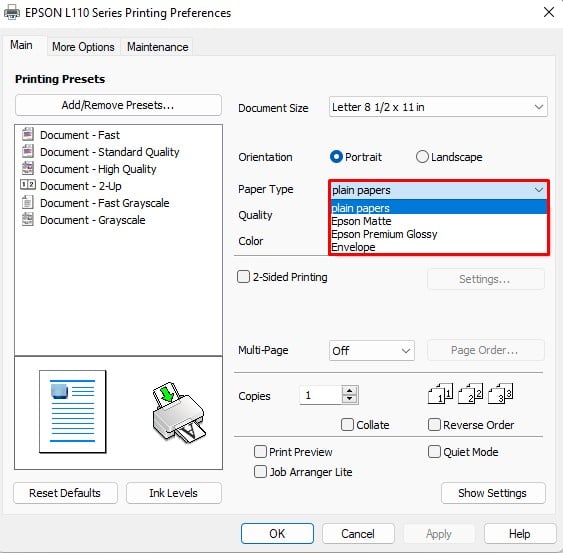
Verificați nivelurile de cerneală
Dacă nu primiți imprimare color, există, de asemenea, șanse mari ca nivelul de cerneală de pe imprimanta dvs. a scăzut prea jos sau este gol. Atâta timp cât aveți acces la rezervorul de cerneală, puteți inspecta fizic nivelurile de cerneală. În caz contrar, ar trebui să parcurgeți instrumentul de asistență pentru imprimantă al imprimantei dvs. pentru a verifica nivelurile de cerneală.
Pe imprimantele HP
Lansați Panou de control pe computer. Navigați la Hardware și sunet > Dispozitive și imprimante. Faceți dublu clic pe numele imprimantei.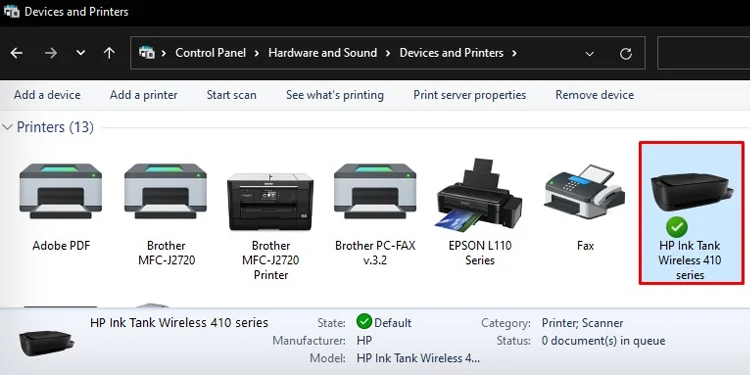
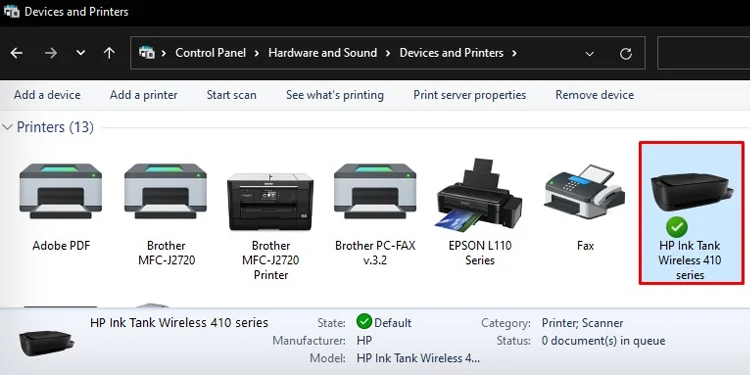 Deschideți HP Printer Assistant.
Deschideți HP Printer Assistant.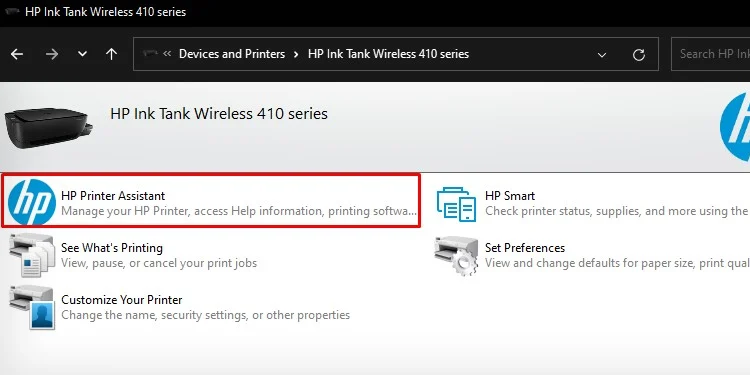
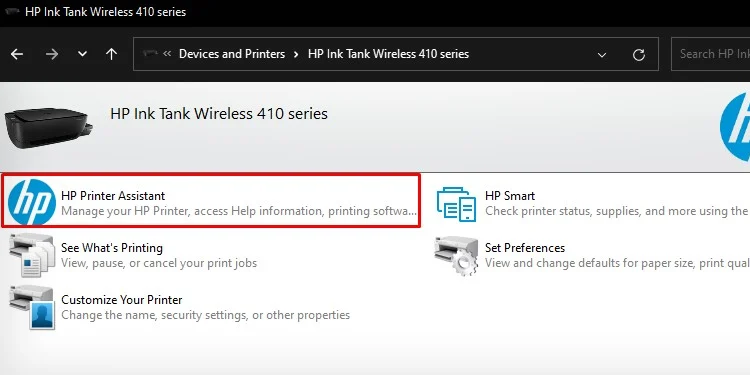 Faceți clic pe Niveluri estimate în partea de sus.
Faceți clic pe Niveluri estimate în partea de sus.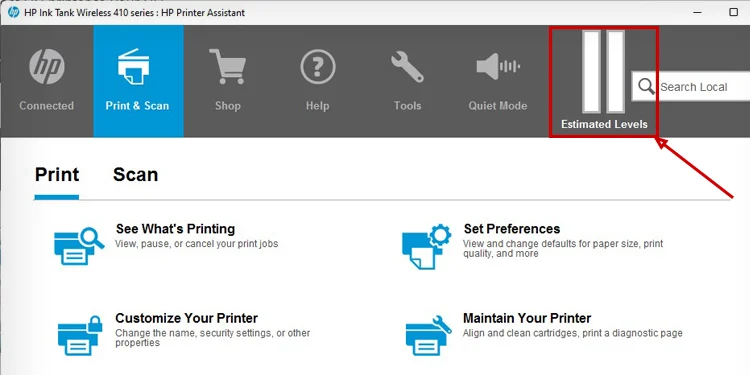
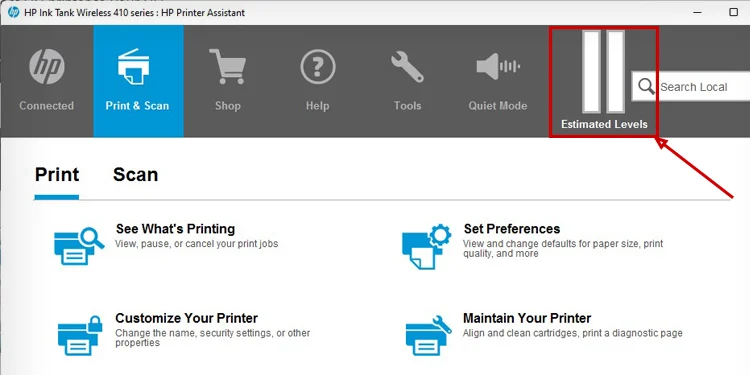 Salt la Cartușul estimat Niveluri și vedeți nivelul de cerneală. Dacă găsiți că nivelul de cerneală este prea scăzut, vă rugăm să reumpleți rezervorul de cerneală sau să schimbați cartușele de cerneală.
Salt la Cartușul estimat Niveluri și vedeți nivelul de cerneală. Dacă găsiți că nivelul de cerneală este prea scăzut, vă rugăm să reumpleți rezervorul de cerneală sau să schimbați cartușele de cerneală.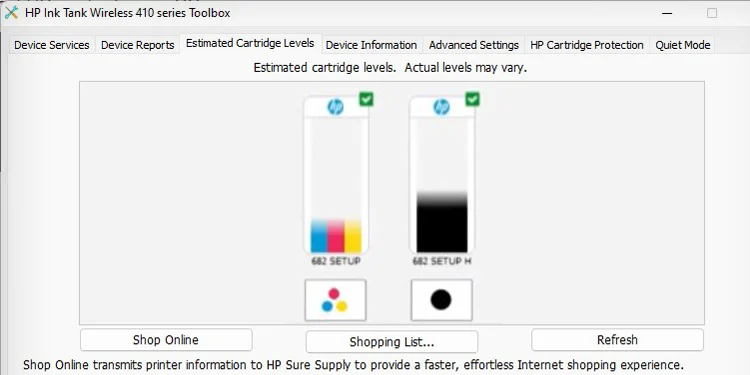
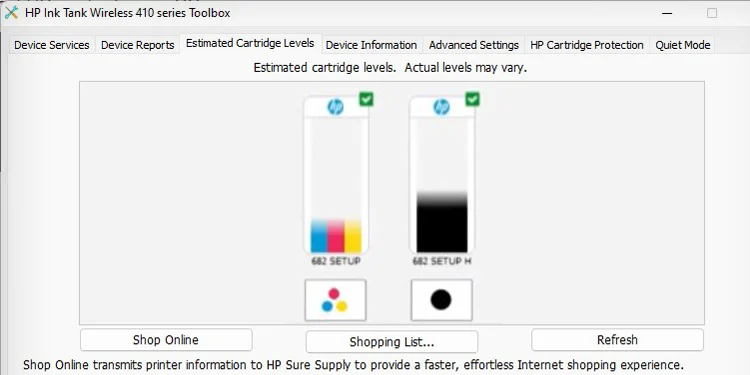
Pentru citiri suplimentare, puteți consulta și ghidul nostru cuprinzător despre cum să verificați nivelurile de cerneală ale imprimantei dvs. HP.
Pe imprimantele Brother
Deschideți Preferințele de imprimare ale imprimantei dvs. Brother.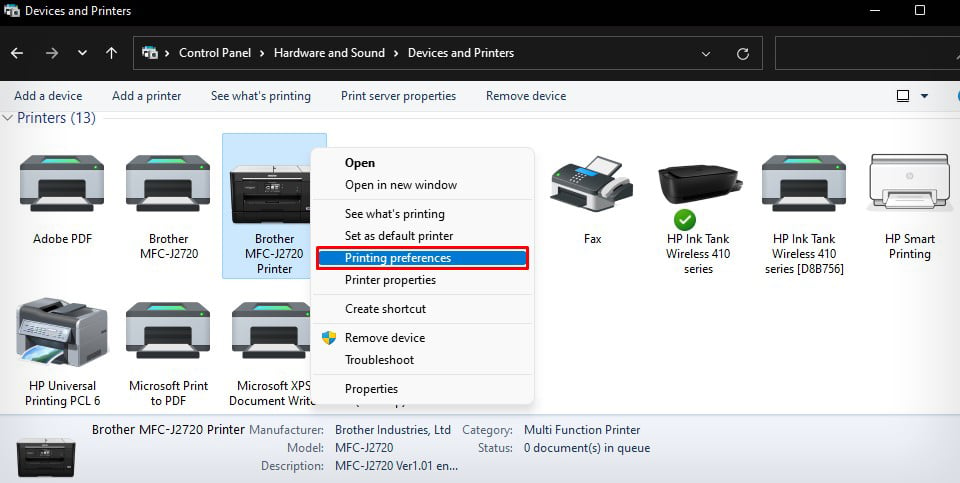
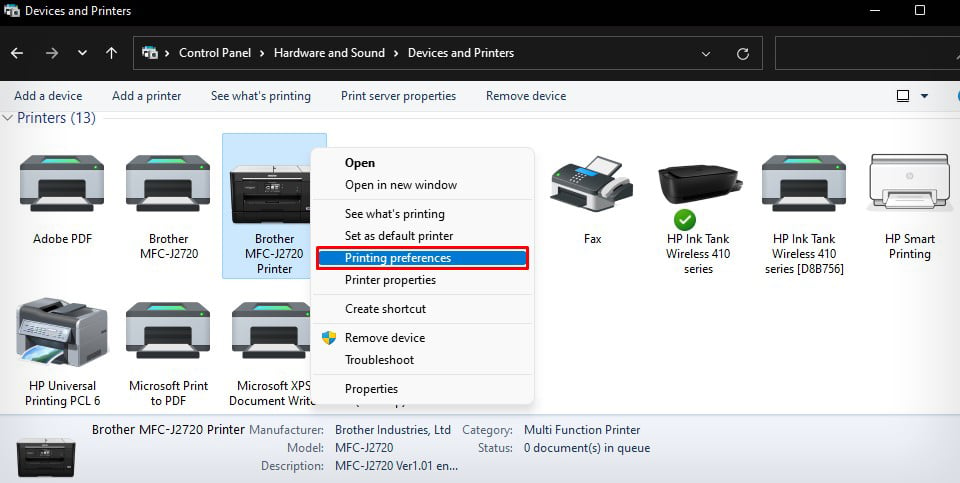 Faceți clic pe butonul Lans Status Monitor din partea stângă.
Faceți clic pe butonul Lans Status Monitor din partea stângă.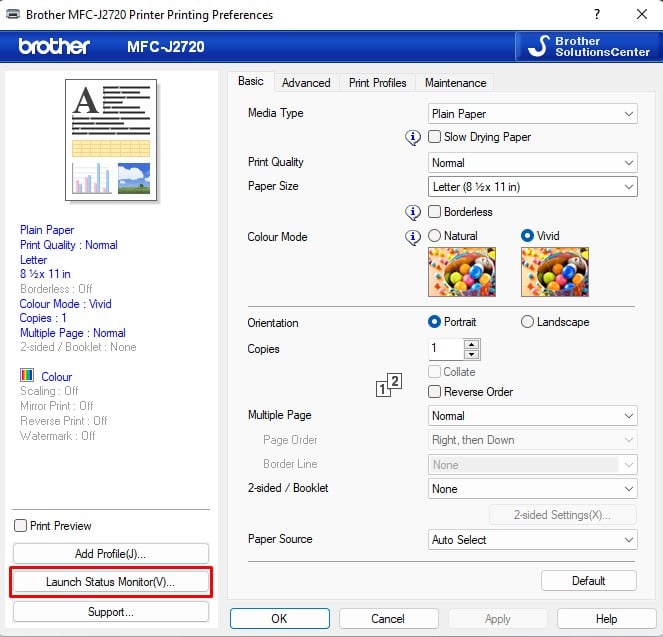
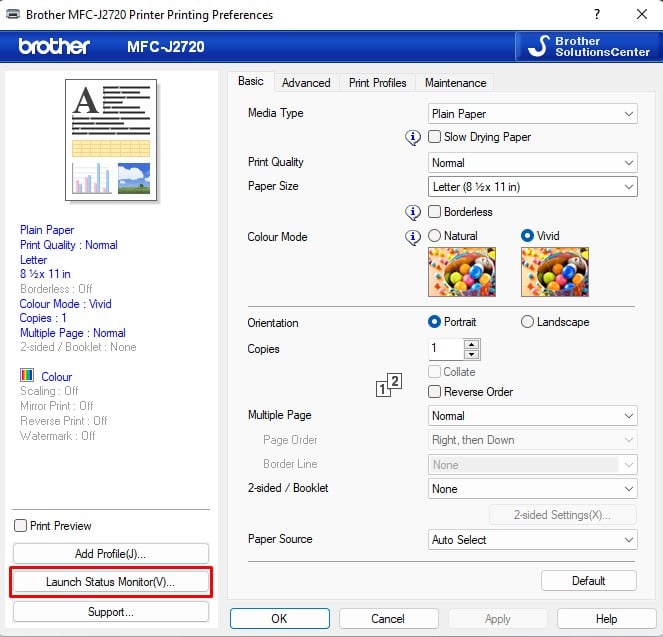 Puteți vedea nivelurile de cerneală pe o mică fereastră pop-up.
Puteți vedea nivelurile de cerneală pe o mică fereastră pop-up.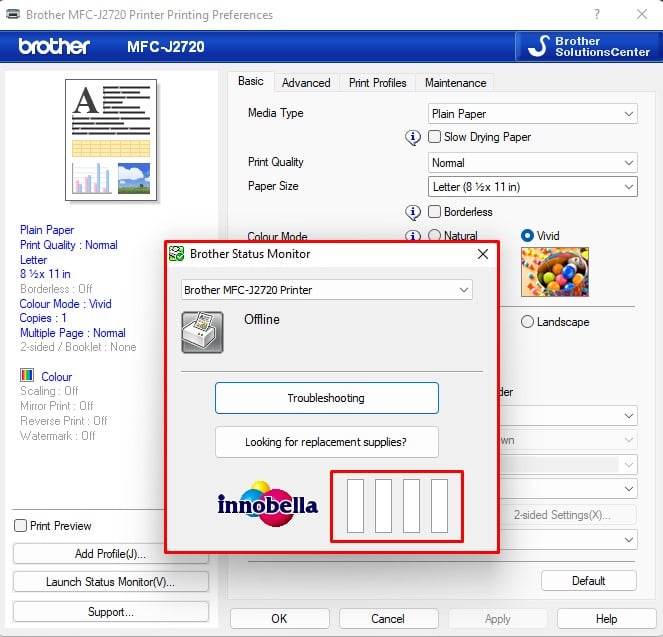
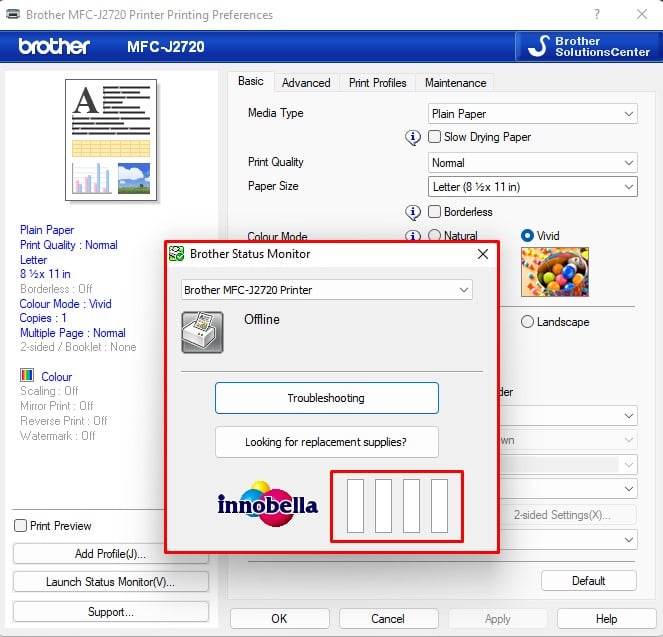
La imprimantele Epson
Deschideți Preferințele de imprimare ale imprimantei dvs. Epson.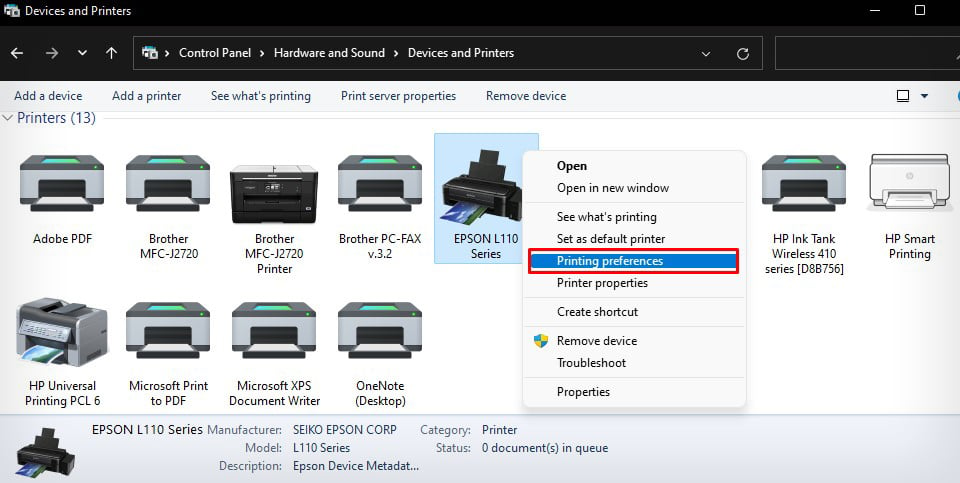
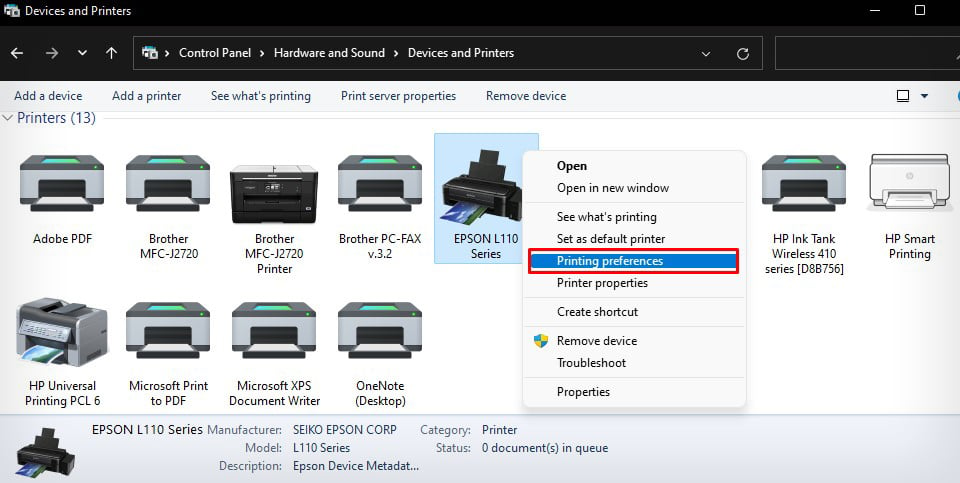 Faceți clic pe fila Niveluri de cerneală.
Faceți clic pe fila Niveluri de cerneală.
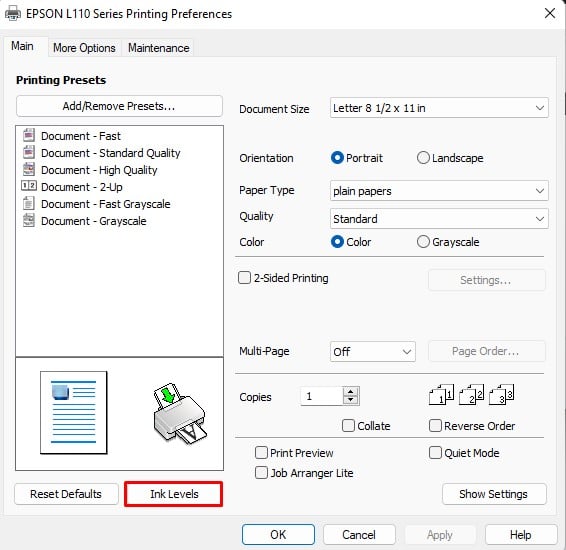
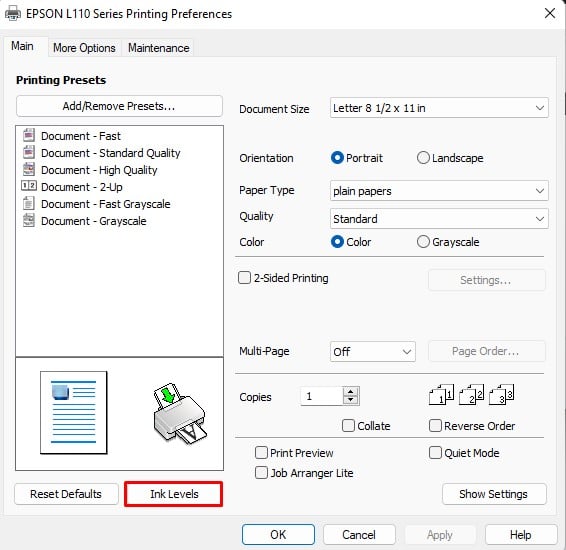 Acesta va afișa nivelurile de cerneală de pe imprimantă. În funcție de modelul imprimantei, vă poate solicita să verificați vizual nivelurile de cerneală.
Acesta va afișa nivelurile de cerneală de pe imprimantă. În funcție de modelul imprimantei, vă poate solicita să verificați vizual nivelurile de cerneală.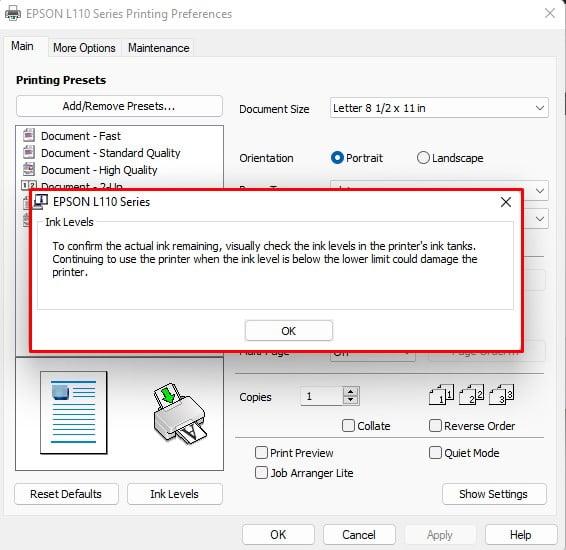
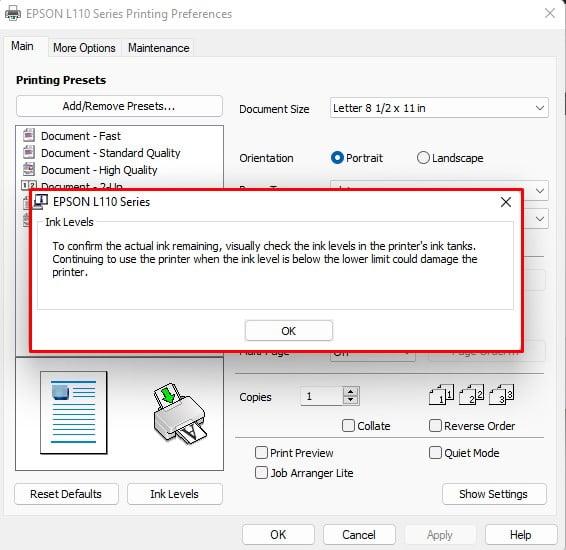
Remediați problemele de aliniere
Dacă tocmai ați schimbat cartușele de cerneală sau utilizați imprimanta după o perioadă lungă de timp, pot apărea și probleme de aliniere a capului de imprimare. Poziționarea necorespunzătoare a capului de imprimare poate împiedica pulverizarea corectă a cernelii.
În plus, asigurați-vă că utilizați numai cartușe de cerneală originale. Uneori, imprimanta refuză să imprime dacă utilizați cartușe incompatibile.
Pe imprimantele HP
Faceți dublu clic pe imprimanta dvs. HP în secțiunea Dispozitive și imprimante a Panou de control.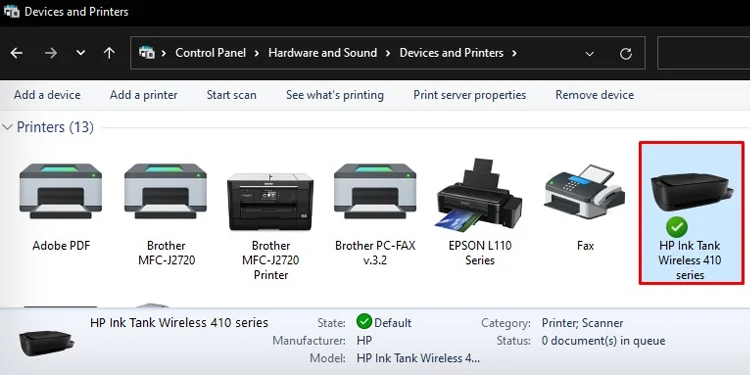
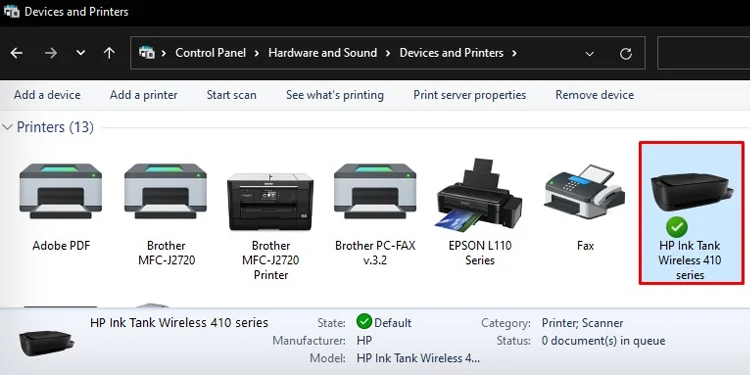 Deschideți HP Printer Assistant.
Deschideți HP Printer Assistant.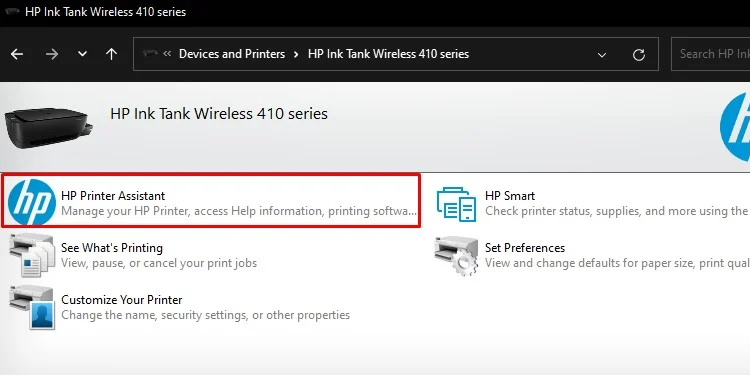
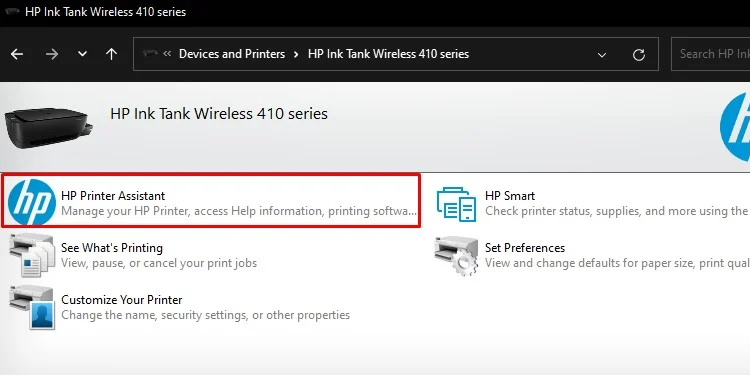 Atingeți Întreține imprimanta.
Atingeți Întreține imprimanta.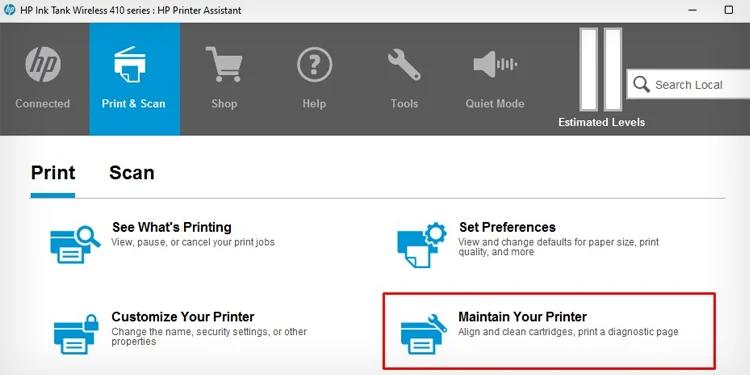
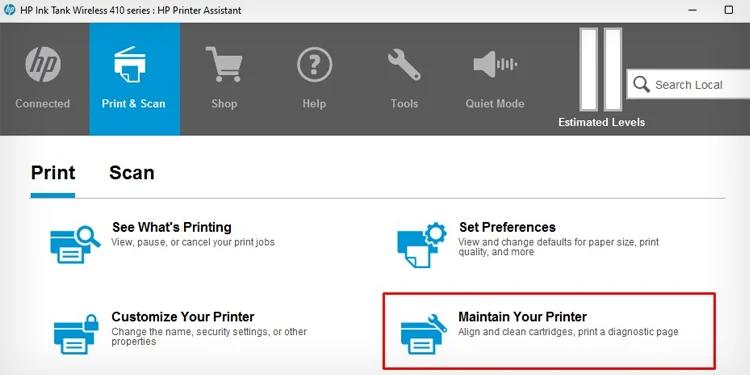 Alegeți Aliniați cartușele.
Alegeți Aliniați cartușele.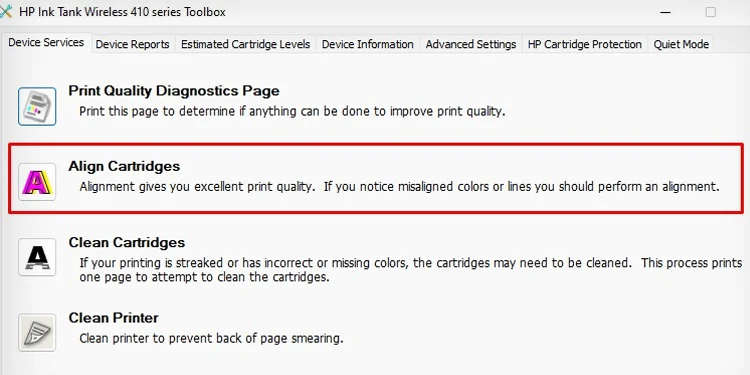
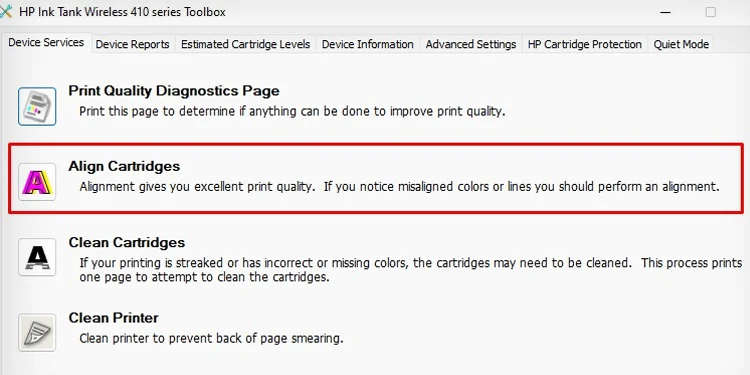 Selectați Imprimați pagina de aliniere și apoi faceți clic pe butonul Next .
Selectați Imprimați pagina de aliniere și apoi faceți clic pe butonul Next .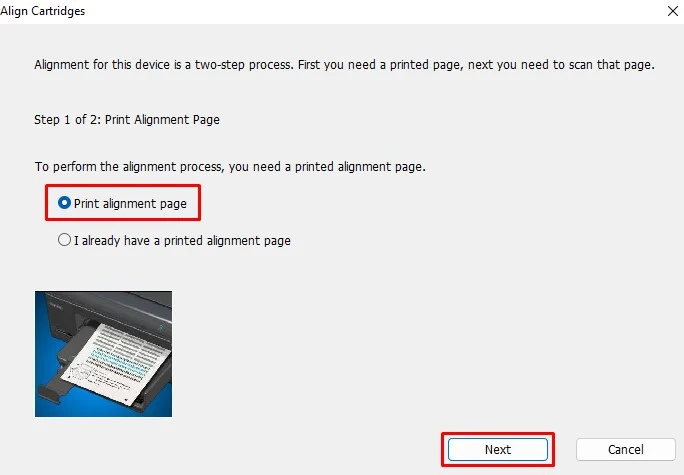
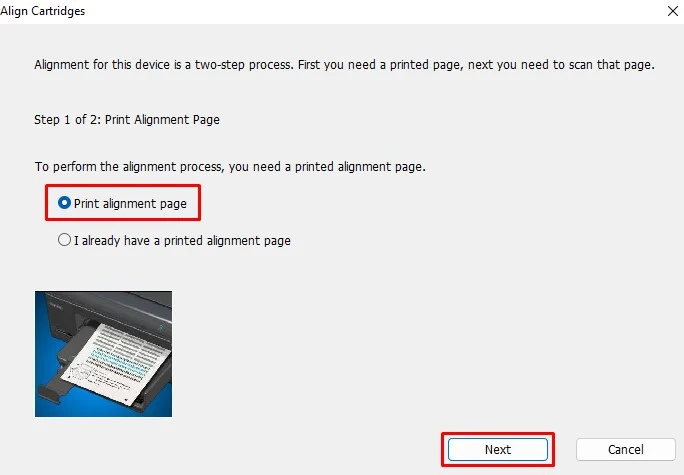 Pagina de aliniere arată astfel. Așezați-l în patul scanerului cu fața imprimată în jos. Faceți clic pe Scanați.
Pagina de aliniere arată astfel. Așezați-l în patul scanerului cu fața imprimată în jos. Faceți clic pe Scanați.
 Așteptați până când primiți mesajul de aliniere cu succes.
Așteptați până când primiți mesajul de aliniere cu succes.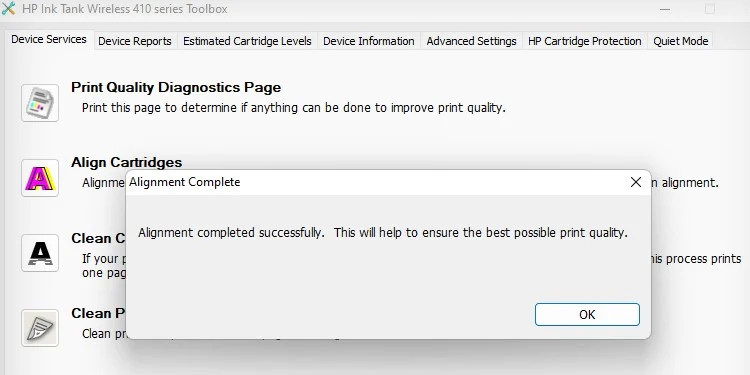
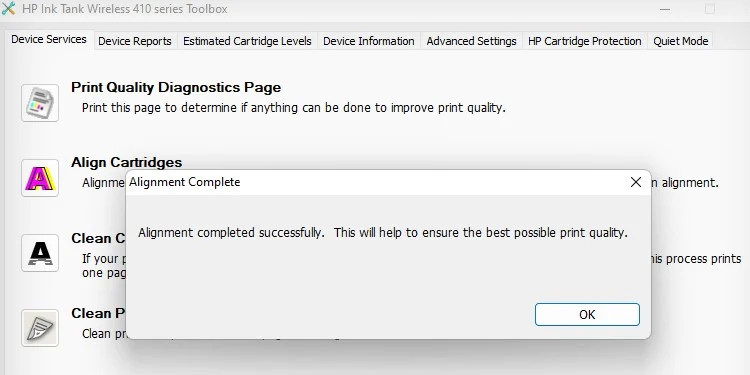
Puteți consulta în continuare acest ghid detaliat despre cum să aliniați capetele de imprimare ale imprimantelor HP.
La imprimantele Brother
Accesați panoul de afișare al imprimantei dvs. Brother și atingeți butonul 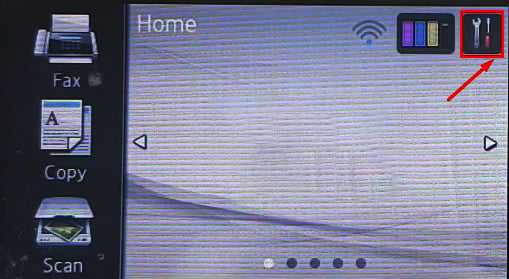
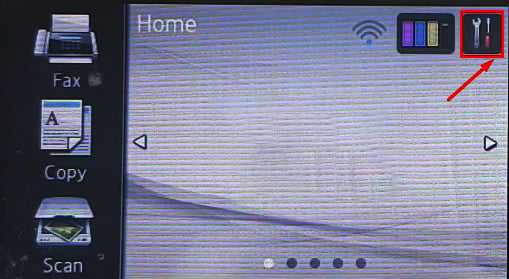 Faceți clic pe Ink >tab.
Faceți clic pe Ink >tab.
 Alegeți Test Print.
Alegeți Test Print.
 Atingeți opțiunea Aliniere .
Atingeți opțiunea Aliniere .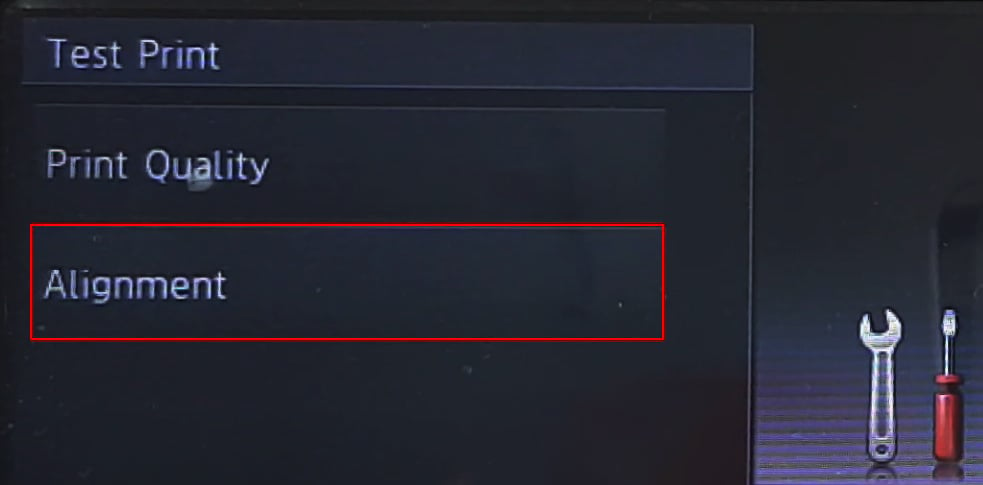 Apăsați OK pentru a începe procesul de aliniere.
Apăsați OK pentru a începe procesul de aliniere.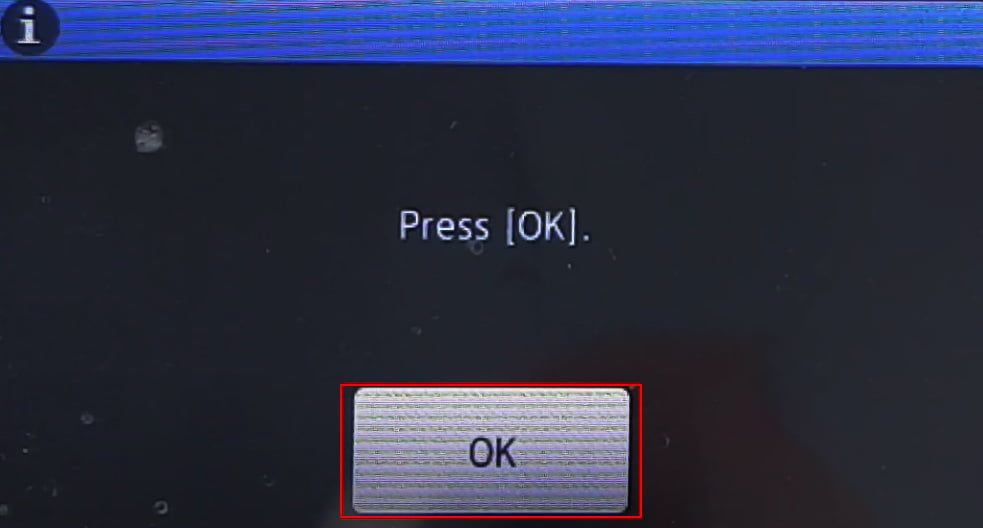
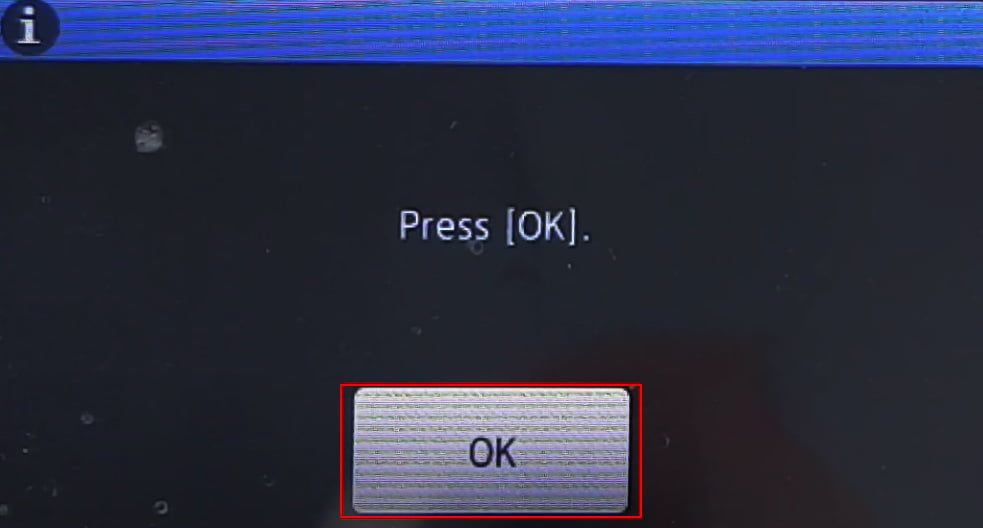
La imprimantele Epson
Deschideți Preferințele de imprimare ale imprimantei dvs. Epson.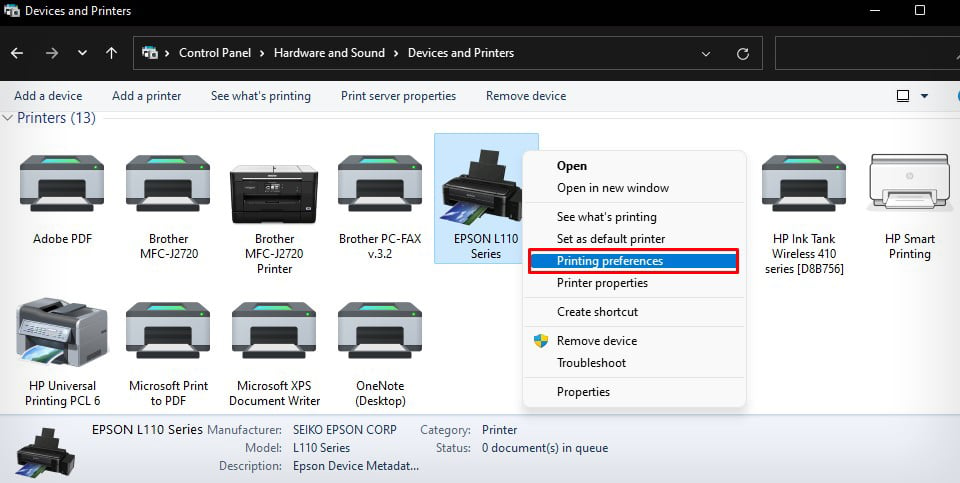
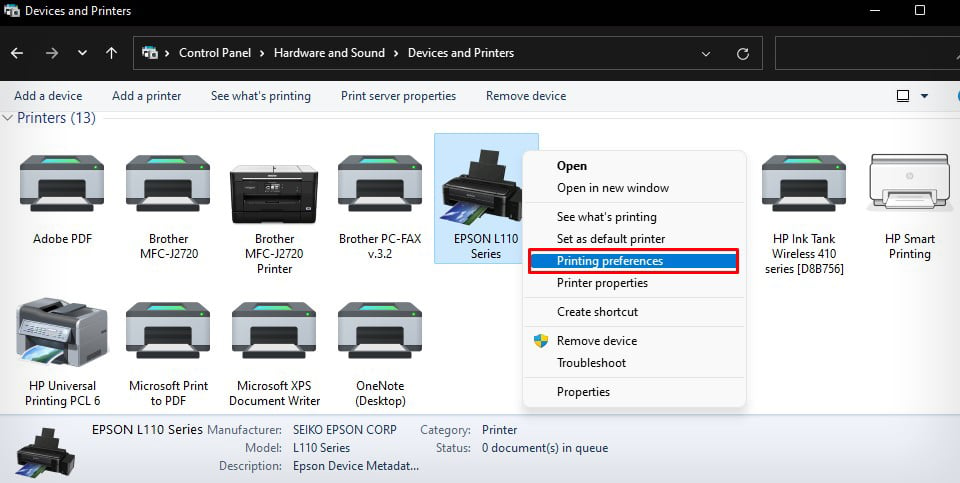 Accesați fila Întreținere și selectați Alinierea capului de imprimare.
Accesați fila Întreținere și selectați Alinierea capului de imprimare.
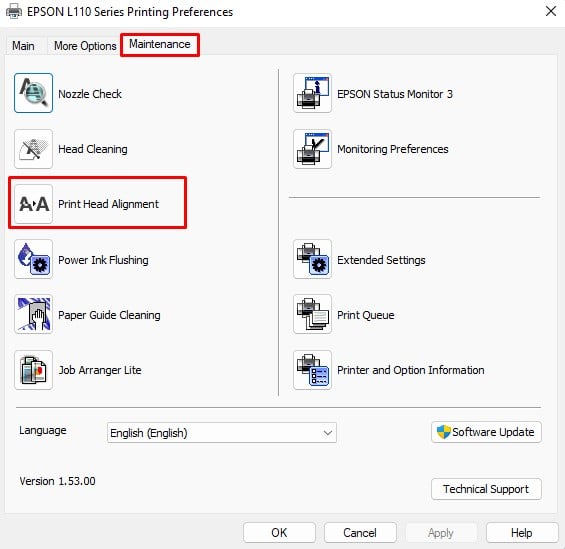
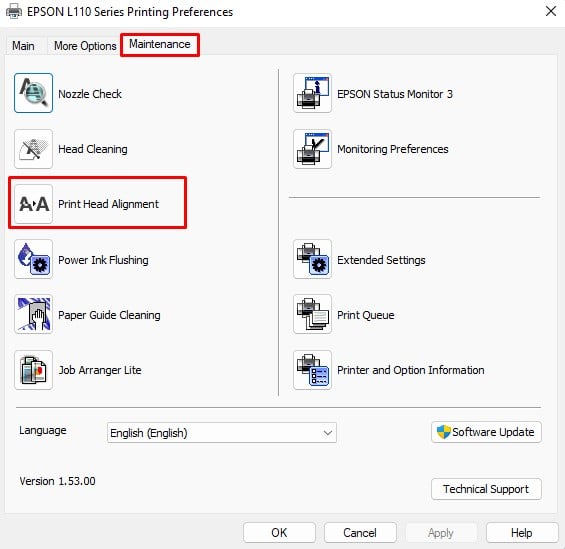 Faceți clic pe Următorul în fereastra pop-up.
Faceți clic pe Următorul în fereastra pop-up.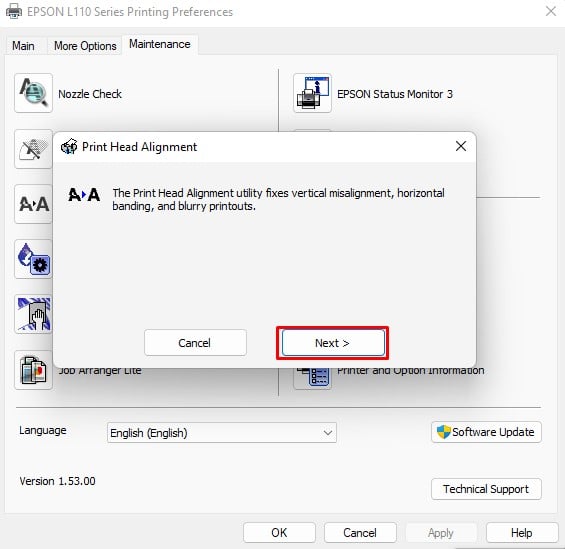
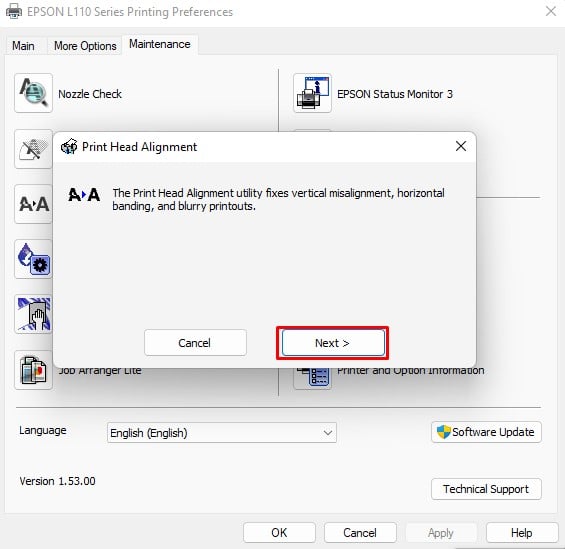 Faceți clic pe butonul Printați și urmați instrucțiunile de pe ecran pentru a finalizați procesul de aliniere.
Faceți clic pe butonul Printați și urmați instrucțiunile de pe ecran pentru a finalizați procesul de aliniere.

Curățați capetele de imprimare
În timp, duza capului de imprimare se înfundă din cauza cernelii uscate sau a factorilor de mediu ca praful si resturile. Împiedică pulverizarea cernelii pe hârtie. Deci, puteți încerca să curățați capetele de imprimare ale imprimantei și să vedeți dacă rezolvă problema.
Pe imprimantele HP
Deschideți HP Smart.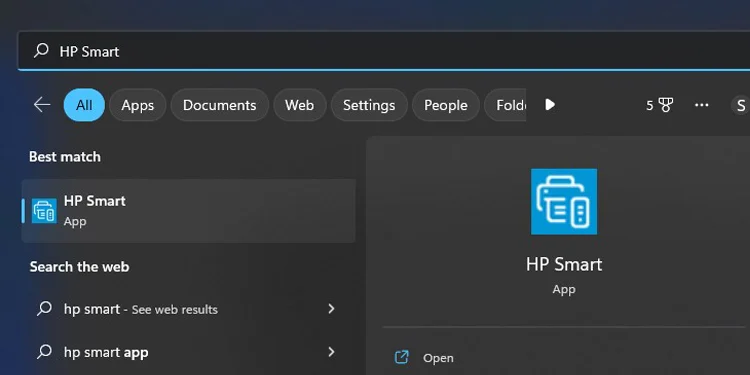
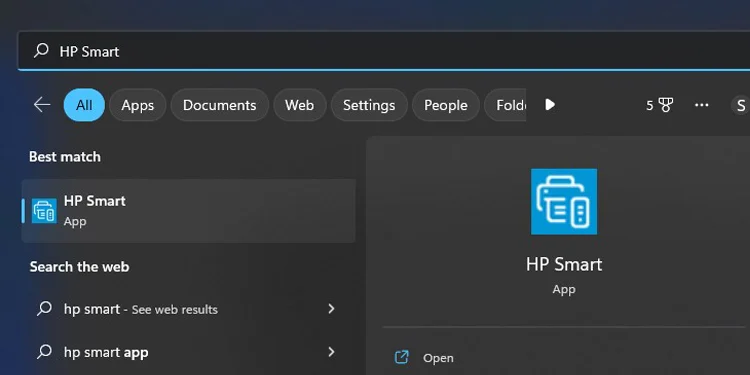 Alegeți Setări imprimante.
Alegeți Setări imprimante.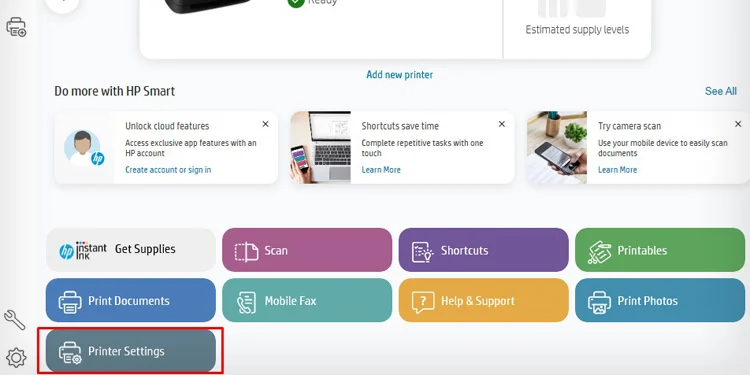
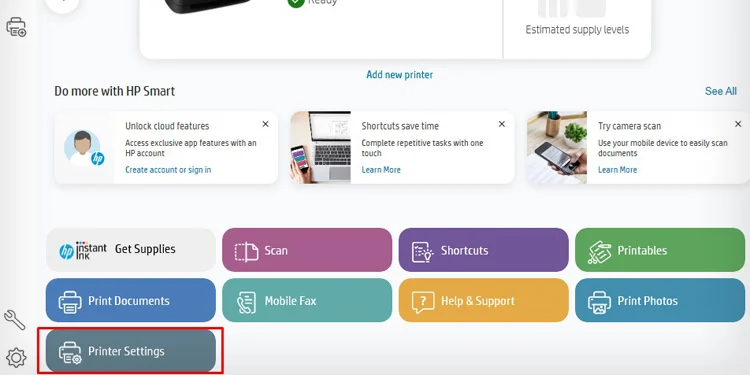 Selectați Instrumente pentru calitatea imprimării sub Instrumente.
Selectați Instrumente pentru calitatea imprimării sub Instrumente.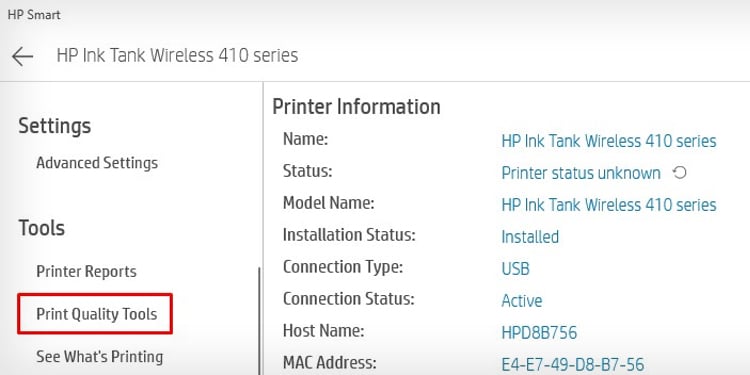 Alegeți Curățați capete de imprimare. Va dura ceva timp pentru a curăța. Vă rugăm să așteptați.
Alegeți Curățați capete de imprimare. Va dura ceva timp pentru a curăța. Vă rugăm să așteptați.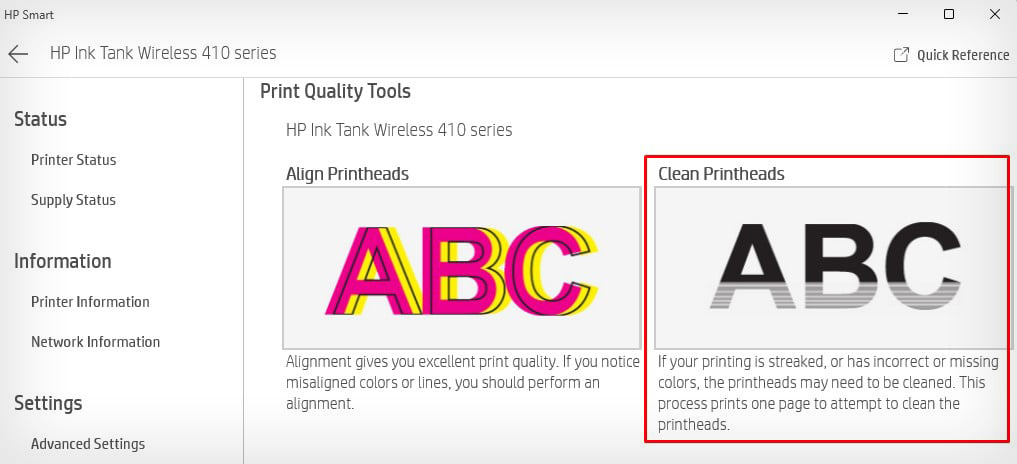
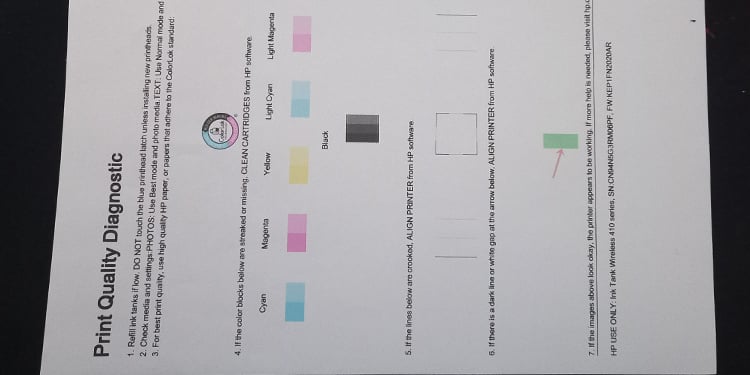
Pe imprimantele Brother
Deschideți Preferințele de imprimare ale imprimantei dvs. Brother.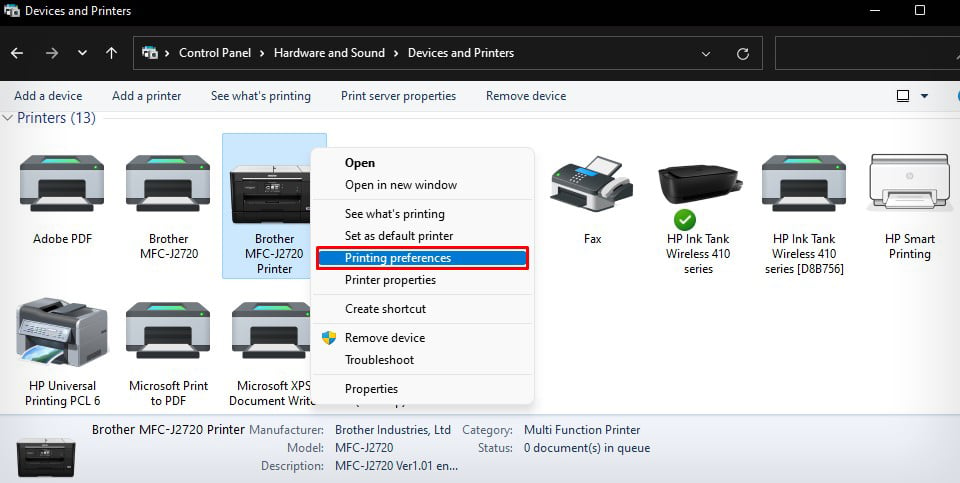
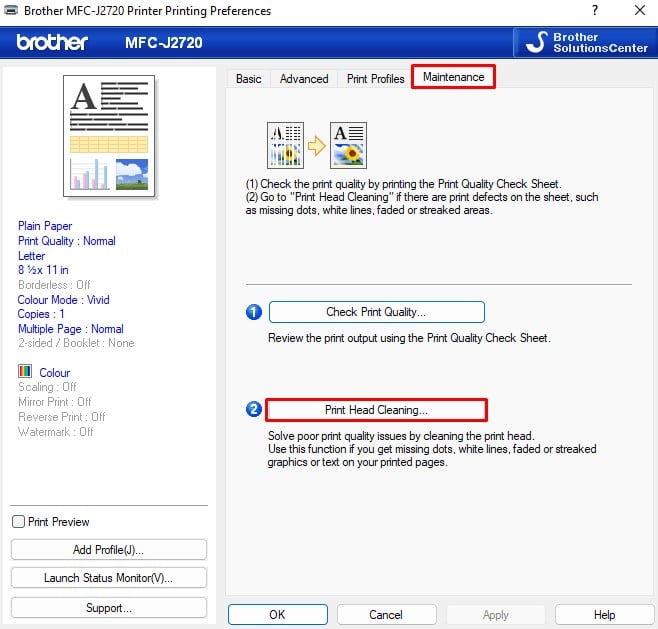
Pe imprimantele Epson
Deschideți Preferințele de imprimare de imprimanta dvs. Epson.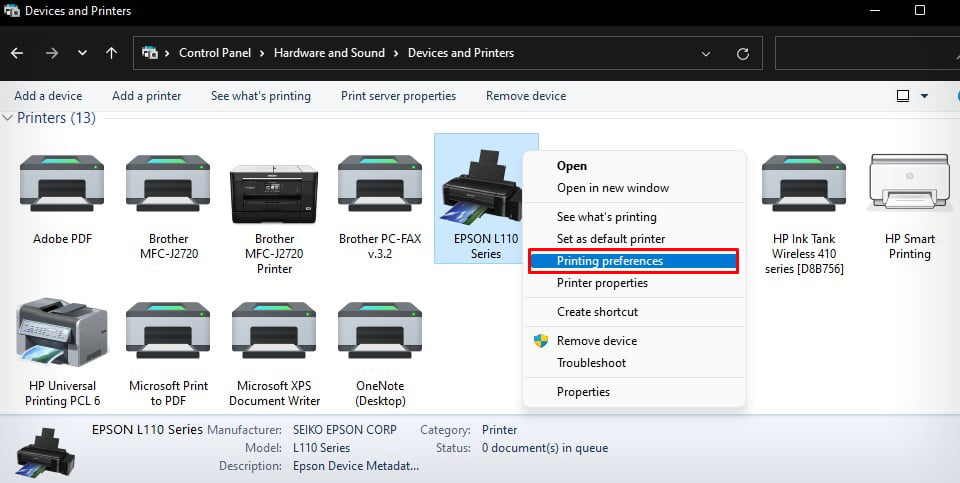
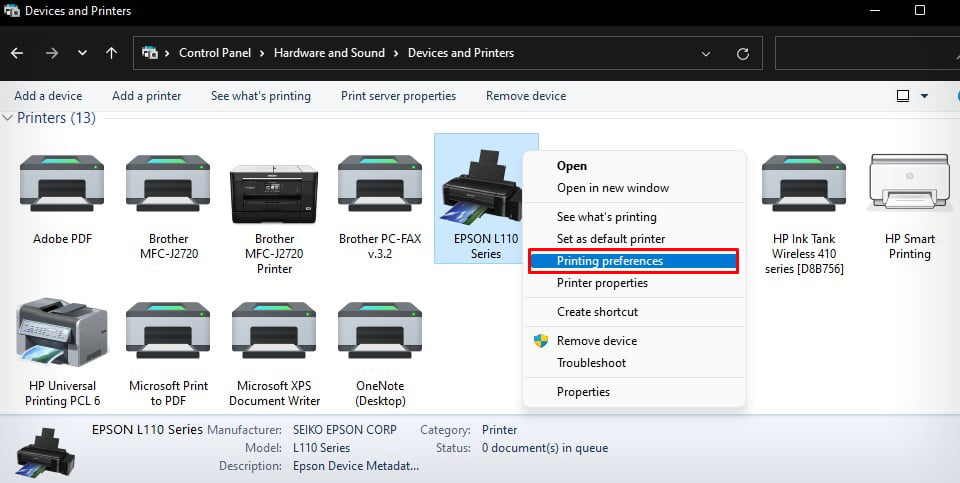 Accesați fila Întreținere și selectați Curățare cap.
Accesați fila Întreținere și selectați Curățare cap.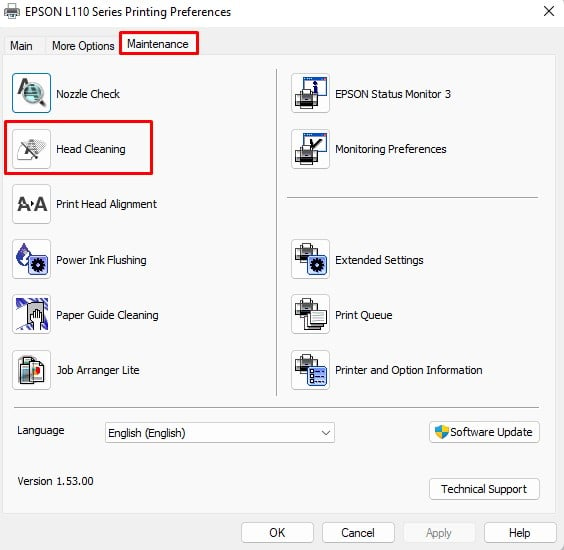 Faceți clic pe butonul Start din fereastra pop-up.
Faceți clic pe butonul Start din fereastra pop-up.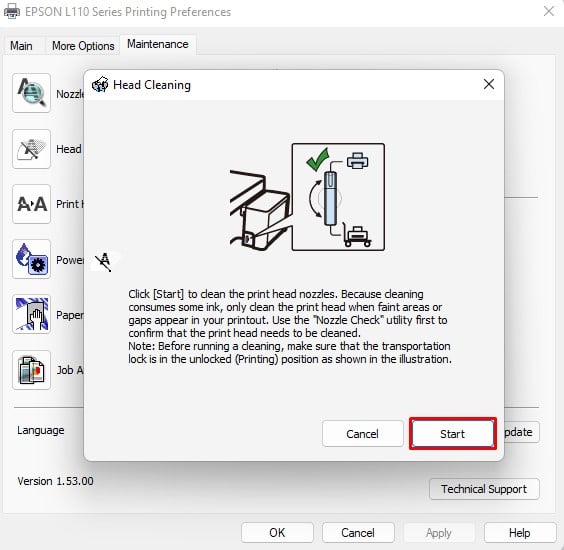
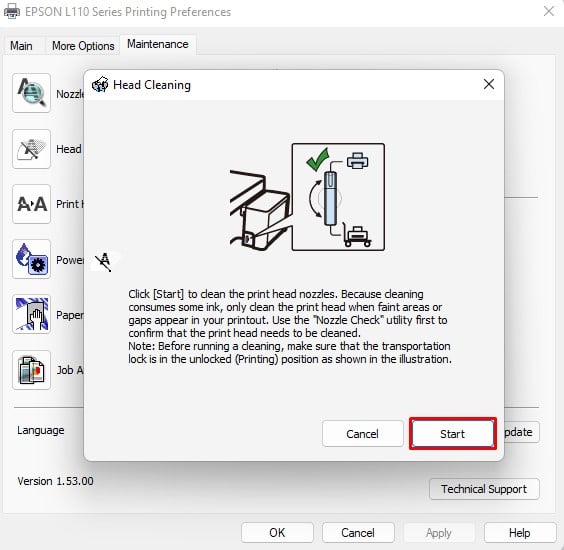 Apoi ar trebui să imprimați un model de verificare a duzelor pentru a verifica dacă curățarea a avut succes. Faceți clic pe Tipărește modelul de verificare a duzelor și urmați instrucțiunile de pe ecran pentru a finaliza procesul.
Apoi ar trebui să imprimați un model de verificare a duzelor pentru a verifica dacă curățarea a avut succes. Faceți clic pe Tipărește modelul de verificare a duzelor și urmați instrucțiunile de pe ecran pentru a finaliza procesul.